Návod na TeamSpeak. Co je TeamSpeak
|
|
|
- Zdeněk Havel
- před 10 lety
- Počet zobrazení:
Transkript
1 Návod na TeamSpeak Co je TeamSpeak TeamSpeak je komunikační program, založený na systému klient x server, určený především pro komunikaci při hraní online her na Internetu klient x server znamená, že každý, kdo chce TeamSpeak používat, musí mít nainstalovanou klientskou část programu a někde v Internetu, nebo v LAN musí běžet serverová část (klientská i serverová část může běžet na jednom a tom samém počítači) TeamSpeak se dá samozřejmě použít i v rámci LAN (lokální sítě) Co budete potřebovat k připojení na TeamSpeak pokud chcete komunikovat, pak samozřejmě musíte mít funkční sluchátka (reproduktory) a mikrofon ideální jsou sluchátka s mikrofonem (použití reproduktorů nedoporučuji, neboť pak dochází k echu, tedy že hlas z reproduktorů se ihned přenáší zpět do mikrofonu a ruší to komunikaci) musíte mít nainstalovaného klienta, tedy program, kterým se připojíte k TeamSpeak serveru ke stažení ZDE (verze 2.32 pro Windows) nebo ze stránek Instalace TeamSpeak klienta instalace samotná není nijak zvlášť složitá 1. Na první obrazovce jen potvrdíte ANO (přejeme si instalovat)
2 2. Na druhé obrazovce máme možnost pokračovat NEXT, nebo zrušit instalaci CANCEL 3. Na třetí obrazovce musíme potvrdit souhlas s licenčními podmínkami a následně stisknout NEXT
3 4. Dále máme možnost změnit umístění, kam se TeamSpeak nainstaluje. Doporučuji nechat klasický adresář C:\Program Files\TeamSpeak2_RC2 5. Dále můžeme změnit složku v nabídce START, kam chceme umístit zástupce pro spouštění TeamSpeaku (opět doporučuji nechat tak jak je přednastaveno)
4 6. Dále si můžeme určit, zda chceme vytvořit zástupce pro spouštění TeamSpeaku na plochu. 7. Poslední okno zobrazí informace o instalaci a žádá o potvrzení, zda skutečně chceme instalovat.
5 8. Proběhne instalace a další okno zobrazí hlášení o potřebě instalace kodeků, potřebných pro správnou funkci TeamSpeaku. 9. Dále jste informováni o instalovaných kodecích. Jen potvrďte NEXT. 10. Další okno nabídne pouze tlačítko FINISH ukončení instalace a informuje vás, které kodeky byly nainstalovány..
6 11. Předposlední okno zobrazí souhrnné informace k instalované verzi TeamSpeak klienta. Potvrdíme NEXT 12. Poslední okno informuje o úspěšně ukončené instalaci a vyžaduje restart počítače pro dokončení instalace TeamSpeaku. Tím jste dokončili instalaci TeamSpeaku
7 Použití TeamSpeaku a připojení k serveru Jak už jsem psal, TeamSpeak je založen na systému klient x server. To znamená, že pokud ho chcete použít, musíte vědět adresu serveru, na který máte práva a kam se můžete připojit. Tuto možnost vám bezplatně nabízí samotný GamePark. GamePark provozuje vlastní TeamSpeak server na adrese TS2.GAMEPARK.CZ Pokud máte možnost připojení na jiný server, zadáte jinou adresu. Jak se připojit?! Pokud jste při instalaci TeamSpeaku na 6. obrazovce nechali zaškrtnutou možnost vytvořit zástupce na ploše, pak máte nyní na ploše ikonku TeamSpeaku Poklepáním na tuto ikonku spustíte klienta TeamSpeaku. Spustí se vám takovéto okno: V horním menu klikněte na CONNECTION dále máte dvě možnosti, jak se připojit. Buď CONNECT a nebo QUICK CONNECT. Doporučuji CONNECT, neboť zde máte možnost si vyplnit seznam serverů, na které máte přístup (pro případ, že jich máte více) a příští přihlášení je potom jednodušší. Další návod budu psát pro konkrétní případ a to pro připojení k serveru GameParku.
8 Klikněte pravým tlačítkem na SERVER a potom na ADD SERVER viz obr. Dále vymažte text New Server a místo něj zadejte libovolný název. V našem případě např. Gamepark Objeví se vám následující okno
9 Zadejte adresu serveru: TS2.GAMEPARK.CZ a vaše jméno, které bude vidět na TeamSpeak serveru. Zaškrtněte Anonymus (anonymní přihlášení), neboť registrovaní nejste. Nyní stačí kliknout v dolní části na CONNECT. Mělo by se vám objevit okno podobné tomuto: V pravé části jsou pouze informace týkající se serveru. Ty pro vás v tuto chvíli nejsou tolik důležité. Důležité je, zda se v spodní části okna objevilo hlášení: Connected to server. a v horní levé části je vidět vaše jméno se zeleným puntíkem. Pokud ano, jste úspěšně přihlášeni na TeamSpeak server a nyní již můžete komunikovat. POZOR, v tuto chvíli lidé, kteří jsou ve stejné místnosti na TeamSpeak serveru vás již mohou slyšet!!! V levé horní části okna se zobrazují všechny místnosti a podmístnosti, které v danou chvíli na serveru jsou (v případě TeamSpeaku se místnostem říká Channel kanál) Nyní můžete vstoupit do libovolné místnosti, pokud je bez hesla a nebo pokud heslo znáte. GamePark nabízí možnost založení vaší stálé týmové místnosti, abyste ji nemuseli pokaždé znovu zakládat. O založení místnosti byste si museli zažádat u některého z adminů TeamSpeak serveru. Seznam adminů a kontakty na ně jsou uvedeny v pravé části okna. Každý, i anonymní uživatel, který se takto na TeamSpeak server GameParku přihlásil má možnost si dočasnou místnost založit sám (dočasná proto, že pokud místnost opustí poslední uživatel, tak místnost zanikne, zmizí ze seznamu)
10 Jak vytvořit vlastní místnost V menu klikněte na CHANNELS a dále vyberte CREATE CHANNEL Objeví se okno, kde zadáte údaje týkající se místnosti: Name: Topic: Password: Codec: Descr.: Max users: - jméno místnosti - téma místnosti (nepovinné) - heslo pro vstup do místnosti - vyberte Speex 25.9 Kbit, nebo Speex 19.5 Kbit - popis místnosti (nepovinné) - maximální počet uživatelů místnosti To je vše, nyní již jen kliknout na CREATE CHANNEL tímto máte místnost vytvořenou a ostatní z týmu do ní (pokud znají heslo) mohou vstoupit.
11 Jak probíhá komunikace a důležité možnosti nastavení TeamSpeak klienta Nastavení hlasu: Komunikace se spíná automaticky, pokud některý uživatel začne mluvit. V okně TeamSpeaku je to symbolizováno zeleným puntíkem. Světle zelený puntík znamená, že daná uživatel hovoří, tmavě zelený puntík znamená, že mlčí. TeamSpeak si ale můžete nastavit i tak, aby spínal pouze při stisku nadefinované klávesy. V menu SETTINGS SOUND INPUT/OUTPUT SETTINGS Output Volume: výstupní hlasitost (netřeba měnit) Voice Send Method: - PUSH TO TALK aktivace hovoru klávesou - VOICE ACTIVATION automatická aktivace hovoru hlasem Voice activation level :- nastavení síly hlasu pro aktivaci mikrofonu musíte vyzkoušet, co vám bude nejlépe vyhovovat (whisper = šeptání, shout = křik)
12 Možnosti nastavení stavu uživatele: V menu SELF máte možnost si vypnout mikrofon, nebo reproduktory, nebo obojí. Například pokud nechcete mluvit a chcete pouze poslouchat dění na TeamSpeaku, máte možnost. AWAY: - jsem pryč MUTE MICROPHONE: - vypnutí mikrofonu, nejste slyšet, ale můžete poslouchat MUTE SPEAK./HEAD.PH. - můžete mluvit, ale nebudete nic slyšet BLOCK WHISPERS: - blokování šeptalů (nepodstatné) Vypnutí hlasového hlášení: Jak vypnout anglické hlášení o připojení, odpojení, přihlášení atd. Pokud vás ruší anglické zvukové hlášky, můžete je vypnout v menu SETTINGS OPTIONS záložka SOUND NOTIFICATIONS a tam zaškrtnout DISABLE ALL SOUNDS viz obr.
13 Další možnosti TeamSpeaku Nahrávání hovoru TeamSpeak umožňuje veškerou hlasovou komunikaci nahrávat a uložit do souboru WAV. Chcete-li si probíhající hovor uložit, můžete to udělat v menu RECORDING Zde asi není nic složitého. START RECORDING: STOP RECORDING: - po zadání názvu souboru začne nahrávat - konec nahrávání Umlčení určitého uživatele Může se stát, že některého uživatele ve vaší místnosti budete chtít umlčet. (Důvod může být libovolný, například příliš velká hlasitost daného uživatele ) Klikněte pravým tlačítkem myši na uživatele, kterého nechcete poslouchat a poté vyberte z menu MUTE (umlčení). pokud budete chtít uživatele opět povolit, dejte UNMUTE
14 Jak poslat textovou zprávu určitému uživateli TeamSpeak umožňuje poslat textovou zprávu (nezaměňovat s SMS). Pokud vám například nefunguje mikrofon, můžete libovolnému uživateli zaslat textovou zprávu. Klikněte pravým tlačítkem na uživatele, kterému chcete odeslat textovou zprávu a vyberte SEND TEXT MESSAGE TO PLAYER Autor: St@nley standas@centrum.cz ICQ:
PROGRAM SKYPE. Návod Skype. www.workline.cz VERZE NÁVODU A PROGRAMU VYUŽITÍ PRO V TOMTO NÁVODU SE NAUČÍTE. STÁHNUTÍ A INSTALACE
 PROGRAM SKYPE VERZE NÁVODU A PROGRAMU Verze 1 1.7.2008 Verze Skype 3.5.0.239 VYUŽITÍ PRO Telekonference pro více účastníků Videokonference pro 2 účastníky Instant Messaging (chat) Zasílání souborů V TOMTO
PROGRAM SKYPE VERZE NÁVODU A PROGRAMU Verze 1 1.7.2008 Verze Skype 3.5.0.239 VYUŽITÍ PRO Telekonference pro více účastníků Videokonference pro 2 účastníky Instant Messaging (chat) Zasílání souborů V TOMTO
Obsah. Manuál pro uživatele aplikace ONIF platný ke dni 22. 9. 2011 Řešení společnosti icord International s.r.o. www.icord.cz
 Obsah Rychlý návod... 3 Chci se s vámi bezplatně spojit online. Co mám udělat? Rychlý návod... 3 Co vše mohu:... 3 Podrobněji:... 4 Chci se s vámi bezplatně spojit online. Co mám udělat? Podrobněji...
Obsah Rychlý návod... 3 Chci se s vámi bezplatně spojit online. Co mám udělat? Rychlý návod... 3 Co vše mohu:... 3 Podrobněji:... 4 Chci se s vámi bezplatně spojit online. Co mám udělat? Podrobněji...
Návod pro připojení k síti VŠPJ prostřednictvím VPN Vysoká škola polytechnická Jihlava
 Návod pro připojení k síti VŠPJ prostřednictvím VPN Vysoká škola polytechnická Jihlava autor: OIKT 2015 Obsah Návod pro instalaci VPN... 3 Důležité upozornění... 3 Příprava na instalaci - stažení souborů...
Návod pro připojení k síti VŠPJ prostřednictvím VPN Vysoká škola polytechnická Jihlava autor: OIKT 2015 Obsah Návod pro instalaci VPN... 3 Důležité upozornění... 3 Příprava na instalaci - stažení souborů...
Návod pro připojení telefonu Sony Ericsson P900 jako modem přes datový kabel a pro Windows 2000/XP
 Návod pro připojení telefonu Sony Ericsson P900 jako modem přes datový kabel a pro Windows 2000/XP Nepřipojujte telefon k počítači, budete k tomu vyzváni později 1. Instalace softwaru Do počítače vložte
Návod pro připojení telefonu Sony Ericsson P900 jako modem přes datový kabel a pro Windows 2000/XP Nepřipojujte telefon k počítači, budete k tomu vyzváni později 1. Instalace softwaru Do počítače vložte
Obsah: Instalace TeamSpeak 3 (TS3)
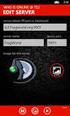 Obsah: Odkazy ke stažení TeamSpeak 3 (klienta) a jazykové mutace Návod na instalaci TeamSpeak 3 Návod na instalaci češtiny Nastavení po prvním spuštění Připojení k serveru Instalace TeamSpeak 3 (TS3) TeamSpeak
Obsah: Odkazy ke stažení TeamSpeak 3 (klienta) a jazykové mutace Návod na instalaci TeamSpeak 3 Návod na instalaci češtiny Nastavení po prvním spuštění Připojení k serveru Instalace TeamSpeak 3 (TS3) TeamSpeak
ČSOB Business Connector
 ČSOB Business Connector Instalační příručka Člen skupiny KBC Obsah 1 Úvod... 3 2 Instalace aplikace ČSOB Business Connector... 3 3 Získání komunikačního certifikátu... 3 3.1 Vytvoření žádosti o certifikát
ČSOB Business Connector Instalační příručka Člen skupiny KBC Obsah 1 Úvod... 3 2 Instalace aplikace ČSOB Business Connector... 3 3 Získání komunikačního certifikátu... 3 3.1 Vytvoření žádosti o certifikát
Návod na Lync webinář
 Návod na Lync webinář 1. Po úspěšné registraci na náš webinář obdržíte do své schránky mail s instrukcemi a přístupovým odkazem k přístupu do webináře. Pro otevření jeho internetové aplikace klikněte na
Návod na Lync webinář 1. Po úspěšné registraci na náš webinář obdržíte do své schránky mail s instrukcemi a přístupovým odkazem k přístupu do webináře. Pro otevření jeho internetové aplikace klikněte na
Přístup do cloudu ESO9 z OS Windows
 Přístup do cloudu ESO9 z OS Windows E S O 9 i n t e r n a t i o n a l a. s. U M l ý n a 2 2 1 4 1 0 0, P r a h a Strana 1 (celkem 9) Úvod... 3 Vystavení žádosti o vydání klientského certifikátu... 3 Stažení
Přístup do cloudu ESO9 z OS Windows E S O 9 i n t e r n a t i o n a l a. s. U M l ý n a 2 2 1 4 1 0 0, P r a h a Strana 1 (celkem 9) Úvod... 3 Vystavení žádosti o vydání klientského certifikátu... 3 Stažení
Instalace programu ProVIS
 Instalace programu ProVIS Tento program umožňuje instalovat program ProVIS. Umožňuje vybrat, kam se bude instalovat, a jednotlivé součásti instalace. Instalace probíhá v několika krocích. Každý krok má
Instalace programu ProVIS Tento program umožňuje instalovat program ProVIS. Umožňuje vybrat, kam se bude instalovat, a jednotlivé součásti instalace. Instalace probíhá v několika krocích. Každý krok má
Online komunikační místnost VOSK
 Online komunikační místnost VOSK (VIDEO ONLINE S KONFERENCÍ) verze 2.0 Verze 1.01 srpen 2012 Obsah Co je potřeba k používání systému VOSK? 3 Nastavení zvuku a hlasitosti 3 Instalace Adobe Flash Playeru
Online komunikační místnost VOSK (VIDEO ONLINE S KONFERENCÍ) verze 2.0 Verze 1.01 srpen 2012 Obsah Co je potřeba k používání systému VOSK? 3 Nastavení zvuku a hlasitosti 3 Instalace Adobe Flash Playeru
ON-LINE KOMUNIKACE PŘI HRANÍ IL-2
 ON-LINE KOMUNIKACE PŘI HRANÍ IL-2 Pro úspěšnou komunikaci s ostatními spolu/protihráči je třeba provést několik úkonů, které jsou přehledně popsány v tomto článku. Nutné vybavení: - sluchátka nebo reproduktory
ON-LINE KOMUNIKACE PŘI HRANÍ IL-2 Pro úspěšnou komunikaci s ostatními spolu/protihráči je třeba provést několik úkonů, které jsou přehledně popsány v tomto článku. Nutné vybavení: - sluchátka nebo reproduktory
DISCORD. Návod k použití pro IVAO-CZ. Zpracoval: Jan Podlipský
 DISCORD Návod k použití pro IVAO-CZ Zpracoval: Jan Podlipský O DISCORDU OBECNĚ Discord je komunikační software, který poprvé vyšel v roce 2015, a od prosince 2017 bylo registrováno přibližně 87 miliónů
DISCORD Návod k použití pro IVAO-CZ Zpracoval: Jan Podlipský O DISCORDU OBECNĚ Discord je komunikační software, který poprvé vyšel v roce 2015, a od prosince 2017 bylo registrováno přibližně 87 miliónů
Instalace a nastavení PDFCreatoru
 Instalace a nastavení PDFCreatoru Program Komunikátor dokáže převést libovolnou tiskovou sestavu do formátu PDF. Aby však mohla tato funkce spolehlivě fungovat, musí být na počítači nainstalován program
Instalace a nastavení PDFCreatoru Program Komunikátor dokáže převést libovolnou tiskovou sestavu do formátu PDF. Aby však mohla tato funkce spolehlivě fungovat, musí být na počítači nainstalován program
Návod pro připojení telefonu Nokia 6230 přes infračervený port pro Windows XP instalace programu PC Suite - GPRS
 Návod pro připojení telefonu Nokia 6230 přes infračervený port pro Windows XP instalace programu PC Suite - GPRS 1. Instalace kabelu Do počítače vložte instalační CD Nokia 6230 CD-ROM, které je obsažené
Návod pro připojení telefonu Nokia 6230 přes infračervený port pro Windows XP instalace programu PC Suite - GPRS 1. Instalace kabelu Do počítače vložte instalační CD Nokia 6230 CD-ROM, které je obsažené
IFTER-EQU Instalační manuál
 IFTER-EQU Instalační manuál Revize: Únor 2016 1 / 30 Obsah: 1 IFTER EQU Instalace softwaru 1.1 Rychlá instalace 1.1.1 Instalace na jeden počítač 1.1.2 Instalace na více počítačů 1.2 Pokročilá instalace
IFTER-EQU Instalační manuál Revize: Únor 2016 1 / 30 Obsah: 1 IFTER EQU Instalace softwaru 1.1 Rychlá instalace 1.1.1 Instalace na jeden počítač 1.1.2 Instalace na více počítačů 1.2 Pokročilá instalace
1) Instalace aplikace a) otevřete Obchod Play ve Vašem zařízení b) do vyhledávacího pole zajdejte výraz CamHi a vyhledání potvrďte
 Aplikace CamHi 1) Instalace aplikace a) otevřete Obchod Play ve Vašem zařízení b) do vyhledávacího pole zajdejte výraz CamHi a vyhledání potvrďte c) po úspěšném vyhledání aplikace, klikněte na tlačítko
Aplikace CamHi 1) Instalace aplikace a) otevřete Obchod Play ve Vašem zařízení b) do vyhledávacího pole zajdejte výraz CamHi a vyhledání potvrďte c) po úspěšném vyhledání aplikace, klikněte na tlačítko
Babyware Software pro nastavení a naprogramování ústředen Instalační příručka
 Babyware Software pro nastavení a naprogramování ústředen Instalační příručka Potvrdíme, že souhlasíte s licenčními podmínkami kliknutím na : I agree to the terms of this licence agreement Aktuální verze
Babyware Software pro nastavení a naprogramování ústředen Instalační příručka Potvrdíme, že souhlasíte s licenčními podmínkami kliknutím na : I agree to the terms of this licence agreement Aktuální verze
Průvodce instalací modulu Offline VetShop verze 3.4
 Průvodce instalací modulu Offline VetShop verze 3.4 Úvod k instalaci Tato instalační příručka je určena uživatelům objednávkového modulu Offline VetShop verze 3.4. Obsah 1. Instalace modulu Offline VetShop...
Průvodce instalací modulu Offline VetShop verze 3.4 Úvod k instalaci Tato instalační příručka je určena uživatelům objednávkového modulu Offline VetShop verze 3.4. Obsah 1. Instalace modulu Offline VetShop...
INSTALAČNÍ MANUÁL. TME gadget
 INSTALAČNÍ MANUÁL TME gadget OBSAH 1 KROKY PŘED INSTALACÍ... 2 1.1 Kontrola operačního systému a internetového připojení... 2 1.2 Příprava instalačního souboru TMEgadget.exe... 2 2 INSTALACE... 2 2.1 Spuštění
INSTALAČNÍ MANUÁL TME gadget OBSAH 1 KROKY PŘED INSTALACÍ... 2 1.1 Kontrola operačního systému a internetového připojení... 2 1.2 Příprava instalačního souboru TMEgadget.exe... 2 2 INSTALACE... 2 2.1 Spuštění
Nastavení telefonu T-Mobile MDA Vario
 Nastavení telefonu T-Mobile MDA Vario Telefon T-Mobile MDA Vario, zakoupený v prodejní síti společnosti T-Mobile Czech Republic a.s., má potřebné parametry pro použití T-Mobile služeb již přednastaveny.
Nastavení telefonu T-Mobile MDA Vario Telefon T-Mobile MDA Vario, zakoupený v prodejní síti společnosti T-Mobile Czech Republic a.s., má potřebné parametry pro použití T-Mobile služeb již přednastaveny.
Váš první webinář aneb jak na to?
 Váš první webinář aneb jak na to? 1. Po registraci k účasti na online-schůzce (webináři), obdržíte do své e-mailové schránky zprávu s instrukcemi a přístupovým odkazem pro připojení do vybraného webináře.
Váš první webinář aneb jak na to? 1. Po registraci k účasti na online-schůzce (webináři), obdržíte do své e-mailové schránky zprávu s instrukcemi a přístupovým odkazem pro připojení do vybraného webináře.
1. Instalace programu LUPA
 1. Instalace programu LUPA Do CD mechaniky počítače vložte instalační CD. Objeví se tabulka, v níž instalaci spusťte kliknutím na řádek Instalace programu Lupa. Úvodní obrazovku s logem programu je nutno
1. Instalace programu LUPA Do CD mechaniky počítače vložte instalační CD. Objeví se tabulka, v níž instalaci spusťte kliknutím na řádek Instalace programu Lupa. Úvodní obrazovku s logem programu je nutno
SKYLA Pro II. Popis instalace programu
 SKYLA Pro II Popis instalace programu Rev. 30.07.2014 O manuálu Dokument popisuje celý proces instalace programu Skyla Pro II, který se v některých ohledech liší od instalace předchozích verzí a upozorňuje
SKYLA Pro II Popis instalace programu Rev. 30.07.2014 O manuálu Dokument popisuje celý proces instalace programu Skyla Pro II, který se v některých ohledech liší od instalace předchozích verzí a upozorňuje
VetSoftware.eu V2 Návod pro instalaci vzdálené pomoci verze dokumentu 1.0, 5.10.2007
 VetSoftware.eu V2 Návod pro instalaci vzdálené pomoci verze dokumentu 1.0, 5.10.2007 1) Co je VetSoftware.eu vzdálená pomoc? Naše společnost umožňuje stávajícím i potencionálním zákazníkům službu vzdálené
VetSoftware.eu V2 Návod pro instalaci vzdálené pomoci verze dokumentu 1.0, 5.10.2007 1) Co je VetSoftware.eu vzdálená pomoc? Naše společnost umožňuje stávajícím i potencionálním zákazníkům službu vzdálené
INSTALACE SOFTWARE A AKTIVACE PRODUKTU NÁVOD
 INSTALACE SOFTWARE A AKTIVACE PRODUKTU NÁVOD www.aktion.cz Obsah: Kompletní instalace (serverová část) str. 03 Aktivace produktu první spuštění str. 10 Instalace Windows klienta na jiný počítač v síti
INSTALACE SOFTWARE A AKTIVACE PRODUKTU NÁVOD www.aktion.cz Obsah: Kompletní instalace (serverová část) str. 03 Aktivace produktu první spuštění str. 10 Instalace Windows klienta na jiný počítač v síti
VoIP telefon Gigaset A580IP
 VoIP telefon Gigaset A580IP Návod na instalaci a nastavení V tomto návodu popisujeme nastavení telefonu Gigaset A580IP. Instalace voip telefonu : Po vybalení z krabice telefon složíme podle přiloženého
VoIP telefon Gigaset A580IP Návod na instalaci a nastavení V tomto návodu popisujeme nastavení telefonu Gigaset A580IP. Instalace voip telefonu : Po vybalení z krabice telefon složíme podle přiloženého
Popis instalace programu OCEP (DEMOVERZE i ostrá verze)
 Popis instalace programu OCEP (DEMOVERZE i ostrá verze) Proces instalace probíhá automaticky. V jednotlivých krocích se instalují všechny aktuálně potřebné programy. To se liší podle operačního systému
Popis instalace programu OCEP (DEMOVERZE i ostrá verze) Proces instalace probíhá automaticky. V jednotlivých krocích se instalují všechny aktuálně potřebné programy. To se liší podle operačního systému
Týmový Hlídač úkolů 1.0
 Týmový Hlídač úkolů 1.0 Program Hlídač úkolů slouží ke sledování jednotlivých fází úkolů, od počátečního zadání, přes urgování, až po jejich splnění a následnou zpětnou vazbu. OBSAH.. 1 1. Nastavení programu
Týmový Hlídač úkolů 1.0 Program Hlídač úkolů slouží ke sledování jednotlivých fází úkolů, od počátečního zadání, přes urgování, až po jejich splnění a následnou zpětnou vazbu. OBSAH.. 1 1. Nastavení programu
Tiskový manažer - Printman
 Tiskový manažer - Printman Tiskový manažer je program, který je součástí programu Praktik. Používá se v případě, pokud máte připojenou tiskárnu přes USB port (nebo vaše tiskárna není v seznamu podporovaných
Tiskový manažer - Printman Tiskový manažer je program, který je součástí programu Praktik. Používá se v případě, pokud máte připojenou tiskárnu přes USB port (nebo vaše tiskárna není v seznamu podporovaných
Kontakty Upravení kontaktu - změna údájů Přidání fotky ke kontaktu Založení nového kontaktu Kopírování ze SIM karty do telefonu Základní nastavení
 1 5. 6. 7. 8. Kontakty Upravení kontaktu - změna údájů Přidání fotky ke kontaktu Založení nového kontaktu Kopírování ze SIM karty do telefonu Základní nastavení telefonu Zapnutí telefonu a PIN Vložení
1 5. 6. 7. 8. Kontakty Upravení kontaktu - změna údájů Přidání fotky ke kontaktu Založení nového kontaktu Kopírování ze SIM karty do telefonu Základní nastavení telefonu Zapnutí telefonu a PIN Vložení
1 Přihlášení do aplikace Online Operátor. 2 Nastavení pro Adobe Flash Player
 Obsah 1 Přihlášení do aplikace Online Operátor... 3 2 Nastavení pro Adobe Flash Player... 3 3 Ukázka virtuální místnosti Online Operátor... 4 4 Funkce a vlastnosti aplikace Online Operátor... 5 4.1 Klientské
Obsah 1 Přihlášení do aplikace Online Operátor... 3 2 Nastavení pro Adobe Flash Player... 3 3 Ukázka virtuální místnosti Online Operátor... 4 4 Funkce a vlastnosti aplikace Online Operátor... 5 4.1 Klientské
Uživatelská dokumentace
 Uživatelská dokumentace Verze 01-04 - 2010 Stahování DTMM (v rámci služby Geodata Distribution) OBSAH OBSAH...2 1. O MAPOVÉM SERVERU...3 2. NASTAVENÍ PROSTŘEDÍ...3 2.1 Hardwarové požadavky...3 2.2 Softwarové
Uživatelská dokumentace Verze 01-04 - 2010 Stahování DTMM (v rámci služby Geodata Distribution) OBSAH OBSAH...2 1. O MAPOVÉM SERVERU...3 2. NASTAVENÍ PROSTŘEDÍ...3 2.1 Hardwarové požadavky...3 2.2 Softwarové
Aktivace Demo licence - Digifort
 Aktivace Demo licence - Digifort Rychlý manuál instalace softwaru a aktivace dočasné demo licence 2014 1 Instalace Digifortu Po stažení zvolené verze programu spusťte soubor dvojklikem. Spustí se instalační
Aktivace Demo licence - Digifort Rychlý manuál instalace softwaru a aktivace dočasné demo licence 2014 1 Instalace Digifortu Po stažení zvolené verze programu spusťte soubor dvojklikem. Spustí se instalační
Síťová instalace a registrace pro progecad
 Síťová instalace a registrace pro 1 Obsah 1 Obsah... 1 2 Úvod... 1 3 Jak začít... 2 3.1 Instalace NLM Serveru pro... 2 3.2 Registrace NLM Serveru pro... 2 3.3 Přidávání a aktivace licencí... 2 3.4 Instalace
Síťová instalace a registrace pro 1 Obsah 1 Obsah... 1 2 Úvod... 1 3 Jak začít... 2 3.1 Instalace NLM Serveru pro... 2 3.2 Registrace NLM Serveru pro... 2 3.3 Přidávání a aktivace licencí... 2 3.4 Instalace
Telekonferenční služba MyConference...2. Přehrávání nahrávek...4. Volání do Daktela koferencí...5. Volání do konferencí ze Skype klienta...
 Obsah Telekonferenční služba MyConference...2 Přehrávání nahrávek...4 Volání do Daktela koferencí...5 Volání do konferencí ze Skype klienta...6 Ztišení (mute) účastníků konference...14 Daktela, s.r.o,
Obsah Telekonferenční služba MyConference...2 Přehrávání nahrávek...4 Volání do Daktela koferencí...5 Volání do konferencí ze Skype klienta...6 Ztišení (mute) účastníků konference...14 Daktela, s.r.o,
Návod na používání aplikace TV DIGITAL OnGuide(EPG)
 Návod na používání aplikace TV DIGITAL OnGuide(EPG) I. Instalace TV DIGITAL OnGuide Pokud máte aplikaci TVCenter 6 nainstalovanou z originálního CD, vložte tento disk do mechaniky Vašeho PC a počkejte
Návod na používání aplikace TV DIGITAL OnGuide(EPG) I. Instalace TV DIGITAL OnGuide Pokud máte aplikaci TVCenter 6 nainstalovanou z originálního CD, vložte tento disk do mechaniky Vašeho PC a počkejte
Podrobný návod na instalaci programu HiddenSMS
 Podrobný návod na instalaci programu HiddenSMS Poslední aktualizace: 9. 6. 2009 Samotná instalace programu HiddenSMS se skládá ze dvou kroků: I. PŘIPOJENÍ TELEFONU S POČÍTAČEM - podrobný popis najdete
Podrobný návod na instalaci programu HiddenSMS Poslední aktualizace: 9. 6. 2009 Samotná instalace programu HiddenSMS se skládá ze dvou kroků: I. PŘIPOJENÍ TELEFONU S POČÍTAČEM - podrobný popis najdete
Návod k použití. O 2 TV Nahrávání
 Návod k použití O 2 TV Nahrávání Pomocí Tv Pomocí internetu Pomocí telefonu Pomocí iphone O 2 TV Nahrávání nastavení nahrávání přes internet 1. Úvodní stránka Stránku, kde si můžete nastavit nahrávání,
Návod k použití O 2 TV Nahrávání Pomocí Tv Pomocí internetu Pomocí telefonu Pomocí iphone O 2 TV Nahrávání nastavení nahrávání přes internet 1. Úvodní stránka Stránku, kde si můžete nastavit nahrávání,
Postup instalace síťové verze Mount Blue
 Postup instalace síťové verze Mount Blue Instalace na serveru 1. Stáhněte si instalační balíček pro server ze stránek Mount Blue na adrese: http://www.mountblue.cz/download/mountblue-server-setup.exe 2.
Postup instalace síťové verze Mount Blue Instalace na serveru 1. Stáhněte si instalační balíček pro server ze stránek Mount Blue na adrese: http://www.mountblue.cz/download/mountblue-server-setup.exe 2.
Nastavení Internet Exploreru pro vstup do IS ARGIS
 Nastavení Internet Exploreru pro vstup do IS ARGIS Obsah: 1. Nastavení Internet Exploreru pro vstup do IS ARGIS... 3 1.1. Postup uživatele při umístění IS ARGIS do zóny důvěryhodných serverů... 3 1.2.
Nastavení Internet Exploreru pro vstup do IS ARGIS Obsah: 1. Nastavení Internet Exploreru pro vstup do IS ARGIS... 3 1.1. Postup uživatele při umístění IS ARGIS do zóny důvěryhodných serverů... 3 1.2.
Návod: Jak instalovat aplikace z App Store (vč. registrace bez platební karty)
 Návod: Jak instalovat aplikace z App Store (vč. registrace bez platební karty) Chcete stahovat různé aplikace do svého iphone? Jak si založit účet na itunes Store? Jak používat aplikaci App Store? App
Návod: Jak instalovat aplikace z App Store (vč. registrace bez platební karty) Chcete stahovat různé aplikace do svého iphone? Jak si založit účet na itunes Store? Jak používat aplikaci App Store? App
eliška 3.04 Průvodce instalací (verze pro Windows 7) w w w. n e s s. c o m
 eliška 3.04 Průvodce instalací (verze pro Windows 7) Příprava Při instalaci elišky doporučujeme nemít spuštěné žádné další programy. Pro instalaci elišky je třeba mít administrátorská práva na daném počítači.
eliška 3.04 Průvodce instalací (verze pro Windows 7) Příprava Při instalaci elišky doporučujeme nemít spuštěné žádné další programy. Pro instalaci elišky je třeba mít administrátorská práva na daném počítači.
Návod na nastavení aplikace Bria (iphone)
 Návod na nastavení aplikace Bria (iphone) Výrobce doporučuje použití pro modely 3G, 3GS, 4, 4S, 5 a 5S Abyste mohli naše služby využívat i ve vašem iphonu, musíte si v AppStore stáhnout SIP klienta. Doporučujeme
Návod na nastavení aplikace Bria (iphone) Výrobce doporučuje použití pro modely 3G, 3GS, 4, 4S, 5 a 5S Abyste mohli naše služby využívat i ve vašem iphonu, musíte si v AppStore stáhnout SIP klienta. Doporučujeme
Nastavení telefonu T-Mobile MDA II
 Nastavení telefonu T-Mobile MDA II Telefon s integrovaným kapesním počítačem T-Mobile MDA II, zakoupený v prodejní síti společnosti T-Mobile Czech Republic a.s., má potřebné parametry pro použití T-Mobile
Nastavení telefonu T-Mobile MDA II Telefon s integrovaným kapesním počítačem T-Mobile MDA II, zakoupený v prodejní síti společnosti T-Mobile Czech Republic a.s., má potřebné parametry pro použití T-Mobile
Manuál pro Zákaznický servis CCS
 Manuál pro Zákaznický servis CCS 1 Obsah: 1. PŘIHLÁŠENÍ DO SYSTÉMU 3 2. VÝBĚR Z MENU (DOMŮ) 4 - VYHLEDÁVÁNÍ 5 3. KONTAKTY 6 4. OBJEDNÁVKA KARET 7 5. DOSUD NEVYŘÍZENÉ OBJEDNÁVKY KARET 8 6. DOSUD NEVYŘÍZENÉ
Manuál pro Zákaznický servis CCS 1 Obsah: 1. PŘIHLÁŠENÍ DO SYSTÉMU 3 2. VÝBĚR Z MENU (DOMŮ) 4 - VYHLEDÁVÁNÍ 5 3. KONTAKTY 6 4. OBJEDNÁVKA KARET 7 5. DOSUD NEVYŘÍZENÉ OBJEDNÁVKY KARET 8 6. DOSUD NEVYŘÍZENÉ
Návod pro LG E430 Optimus L3 II
 1 z 26 112013 12:42 Návod pro LG E430 Optimus L3 II 6. 7. 8. 9. Základní nastavení telefonu Vložení SIM karty a baterky Vložení paměťové karty Zapnutí telefonu a PIN Kontakty Kopírování ze SIM karty do
1 z 26 112013 12:42 Návod pro LG E430 Optimus L3 II 6. 7. 8. 9. Základní nastavení telefonu Vložení SIM karty a baterky Vložení paměťové karty Zapnutí telefonu a PIN Kontakty Kopírování ze SIM karty do
ABRA Software a.s. ABRA on- line
 ABRA Software a.s. ABRA online ÚVOD 2 2.1 ABRA on-line - úvod 1 ČÁST 1 2 1.1 ABRA on-line - připojení do vzdálené aplikace z prostředí OS MS Windows 1 ČÁST 2 11 2.1 ABRA on-line - připojení do vzdálené
ABRA Software a.s. ABRA online ÚVOD 2 2.1 ABRA on-line - úvod 1 ČÁST 1 2 1.1 ABRA on-line - připojení do vzdálené aplikace z prostředí OS MS Windows 1 ČÁST 2 11 2.1 ABRA on-line - připojení do vzdálené
Připojení ke vzdálené aplikaci Target 2100
 Připojení ke vzdálené aplikaci Target 2100 Pro úspěšné připojení ke vzdálené aplikaci Target 2100 je nutné připojovat se ze stanice s Windows XP SP3, Windows Vista SP1 nebo Windows 7. Žádná VPN není potřeba,
Připojení ke vzdálené aplikaci Target 2100 Pro úspěšné připojení ke vzdálené aplikaci Target 2100 je nutné připojovat se ze stanice s Windows XP SP3, Windows Vista SP1 nebo Windows 7. Žádná VPN není potřeba,
Nastavení programu pro práci v síti
 Nastavení programu pro práci v síti Upozornění: následující text nelze chápat jako kompletní instalační instrukce - jedná se pouze stručný návod, který z principu nemůže popsat všechny možné stavy ve vašem
Nastavení programu pro práci v síti Upozornění: následující text nelze chápat jako kompletní instalační instrukce - jedná se pouze stručný návod, který z principu nemůže popsat všechny možné stavy ve vašem
Po prvním spuštění Chrome Vás prohlížeč vyzve, aby jste zadali své přihlašovací údaje do účtu Google. Proč to udělat? Máte několik výhod:
 Internetový prohlížeč CHROME Pro správné fungování veškerých funkcionalit, které nám nástroje společnosti Google nabízí, je dobré používat prohlížeč Chrome. Jeho instalaci je možné provést z webové adresy:
Internetový prohlížeč CHROME Pro správné fungování veškerých funkcionalit, které nám nástroje společnosti Google nabízí, je dobré používat prohlížeč Chrome. Jeho instalaci je možné provést z webové adresy:
Postup instalace účetního softwaru ABRA G2 verze 5.03.11 pro ČSTV na operačním systému Windows XP
 Postup instalace účetního softwaru ABRA G2 verze 5.03.11 pro ČSTV na operačním systému Windows XP Postup instalace je vyzkoušen na počítači, který má aplikovánu Aktualizaci Service Pack2 a má zapnuty všechny
Postup instalace účetního softwaru ABRA G2 verze 5.03.11 pro ČSTV na operačním systému Windows XP Postup instalace je vyzkoušen na počítači, který má aplikovánu Aktualizaci Service Pack2 a má zapnuty všechny
Instalace programu OZO. z www stránek či odkazu z e-mailu
 Instalace programu OZO z www stránek či odkazu z e-mailu První instalaci programu OZO pro rok 2015 si vždy musíte zvolit volbu PLNÁ VERZE PROGRAMU. Upgrade programu OZO 2015 si můžete stahovat až v době,
Instalace programu OZO z www stránek či odkazu z e-mailu První instalaci programu OZO pro rok 2015 si vždy musíte zvolit volbu PLNÁ VERZE PROGRAMU. Upgrade programu OZO 2015 si můžete stahovat až v době,
Nastavení telefonu T-Mobile MDA II
 Nastavení telefonu T-Mobile MDA II Telefon s integrovaným kapesním počítačem T-Mobile MDA II, zakoupený v prodejní síti společnosti T-Mobile Czech Republic a.s., má potřebné parametry pro použití T-Mobile
Nastavení telefonu T-Mobile MDA II Telefon s integrovaným kapesním počítačem T-Mobile MDA II, zakoupený v prodejní síti společnosti T-Mobile Czech Republic a.s., má potřebné parametry pro použití T-Mobile
Aplikace CamHi. Návod k obsluze. Kontakt na dodavatele: SHX Trading s.r.o. V Háji 15, Praha 7, Tel: ,
 Aplikace CamHi Návod k obsluze Kontakt na dodavatele: SHX Trading s.r.o. V Háji 15, Praha 7, 170 00 Tel: 244 472 125, email: info@spyobchod.cz www.spyobchod.cz Stránka 1 1. Ovládání pomocí aplikace CAMHI
Aplikace CamHi Návod k obsluze Kontakt na dodavatele: SHX Trading s.r.o. V Háji 15, Praha 7, 170 00 Tel: 244 472 125, email: info@spyobchod.cz www.spyobchod.cz Stránka 1 1. Ovládání pomocí aplikace CAMHI
Instalace certifikátu
 Instalace certifikátu 1 Úvod... 2 2 Instalace certifikátu pomocí Internet Exploreru... 3 2.1 Windows Vista... 6 3 Instalace certifikátu do FireFoxu 3.x... 8 1 1 Úvod Nainstalování certifikátu je zapotřebí
Instalace certifikátu 1 Úvod... 2 2 Instalace certifikátu pomocí Internet Exploreru... 3 2.1 Windows Vista... 6 3 Instalace certifikátu do FireFoxu 3.x... 8 1 1 Úvod Nainstalování certifikátu je zapotřebí
Nastavení telefonu T-Mobile MDA Vario III
 Nastavení telefonu T-Mobile MDA Vario III Telefon s integrovaným kapesním počítačem T-Mobile MDA Vario III, zakoupený v prodejní síti společnosti T-Mobile Czech Republic a.s., má potřebné parametry pro
Nastavení telefonu T-Mobile MDA Vario III Telefon s integrovaným kapesním počítačem T-Mobile MDA Vario III, zakoupený v prodejní síti společnosti T-Mobile Czech Republic a.s., má potřebné parametry pro
Kompletní návod na nákup a čtení eknih ve formátech PDF a epub na PC i čtečkách s E-Ink technologií (Sony, Nook, a další)
 Kompletní návod na nákup a čtení eknih ve formátech PDF a epub na PC i čtečkách s E-Ink technologií (Sony, Nook, a další) - 1 - ereading Jaromír Frič Obsah O tomto dokumentu... 3 1. Instalace čtečky...
Kompletní návod na nákup a čtení eknih ve formátech PDF a epub na PC i čtečkách s E-Ink technologií (Sony, Nook, a další) - 1 - ereading Jaromír Frič Obsah O tomto dokumentu... 3 1. Instalace čtečky...
Konfigurace PPPoE připojení v OS Microsoft Windows 98, ME
 Konfigurace PPPoE připojení v OS Microsoft Windows 98, ME Předmluva Tento návod slouží k nastavení připojení k síti Internet prostřednictvím služby Internet ONE, která využívá připojování pomocí protokolu
Konfigurace PPPoE připojení v OS Microsoft Windows 98, ME Předmluva Tento návod slouží k nastavení připojení k síti Internet prostřednictvím služby Internet ONE, která využívá připojování pomocí protokolu
Tiskový manažer Printman (Tiskový manažer verze 1.58 a novější)
 Tiskový manažer Printman (Tiskový manažer verze 1.58 a novější) Tiskový manažer je program, který je součástí programu Praktik. Používá se pokud máte připojenou tiskárnu přes USB port. (Pokud je tiskárna
Tiskový manažer Printman (Tiskový manažer verze 1.58 a novější) Tiskový manažer je program, který je součástí programu Praktik. Používá se pokud máte připojenou tiskárnu přes USB port. (Pokud je tiskárna
Návod pro řešení typických problémů se stabilitou AMČR
 Návod pro řešení typických problémů se stabilitou AMČR (poslední aktualizace 26. 10. 2017) Archeologický mapa ČR (AMČR) je aplikace využívající pro svůj běh prostředků platformy Java. Správná instalace
Návod pro řešení typických problémů se stabilitou AMČR (poslední aktualizace 26. 10. 2017) Archeologický mapa ČR (AMČR) je aplikace využívající pro svůj běh prostředků platformy Java. Správná instalace
Nastavení Sony Ericsson XPERIA X1
 Nastavení Sony Ericsson XPERIA X1 Telefon s integrovaným kapesním počítačem SE XPERIA X1 se v první fázi prodeje v prodejní síti společnosti T-Mobile Czech Republic a.s. prodává v anglické verzi operačního
Nastavení Sony Ericsson XPERIA X1 Telefon s integrovaným kapesním počítačem SE XPERIA X1 se v první fázi prodeje v prodejní síti společnosti T-Mobile Czech Republic a.s. prodává v anglické verzi operačního
Metodika NZIS. Sběr dat výkazů. resortního Programu statistických zjišťování ÚZIS ČR v Centrálním úložišti výkazů
 Metodika NZIS Sběr dat výkazů resortního Programu statistických zjišťování ÚZIS ČR v Centrálním úložišti výkazů Uživatelská příručka verze CUV_20170216 Tuto kompletní metodiku sběru dat vydal, na základě
Metodika NZIS Sběr dat výkazů resortního Programu statistických zjišťování ÚZIS ČR v Centrálním úložišti výkazů Uživatelská příručka verze CUV_20170216 Tuto kompletní metodiku sběru dat vydal, na základě
Návod pro připojení telefonu Nokia 6100 přes datový kabel USB pro Windows 2000/XP instalace programu PC Suite a modem GPRS
 Návod pro připojení telefonu Nokia 6100 přes datový kabel USB pro Windows 2000/XP instalace programu PC Suite a modem GPRS Důležité: Nejprve nainstalujte ovladač USB kabelu (viz. DKU5_USBkabel.pdf ), poté
Návod pro připojení telefonu Nokia 6100 přes datový kabel USB pro Windows 2000/XP instalace programu PC Suite a modem GPRS Důležité: Nejprve nainstalujte ovladač USB kabelu (viz. DKU5_USBkabel.pdf ), poté
Aplikace BSMS. Uživatelská příručka - 1 -
 Aplikace BSMS Uživatelská příručka - 1 - Obsah 1. O aplikaci BSMS... 3 2. Základní předpoklady pro používání BSMS... 3 3. Instalace aplikace... 3 3.1. Samotná instalace... 3 3.2. Možné problémy při instalaci...
Aplikace BSMS Uživatelská příručka - 1 - Obsah 1. O aplikaci BSMS... 3 2. Základní předpoklady pro používání BSMS... 3 3. Instalace aplikace... 3 3.1. Samotná instalace... 3 3.2. Možné problémy při instalaci...
1. Základní nastavení telefonu Vložení SIM karty a baterky Vložení paměťové karty Zapnutí telefonu a PIN. 2. Kontakty. 3.
 1 z 33 Základní nastavení telefonu Vložení SIM karty a baterky Vložení paměťové karty Zapnutí telefonu a PIN Kontakty Kopírování ze SIM karty do telefonu Založení nového kontaktu Upravení kontaktu včetně
1 z 33 Základní nastavení telefonu Vložení SIM karty a baterky Vložení paměťové karty Zapnutí telefonu a PIN Kontakty Kopírování ze SIM karty do telefonu Založení nového kontaktu Upravení kontaktu včetně
ČSOB Business Connector instalační příručka
 ČSOB Business Connector instalační příručka Obsah 1 Úvod... 2 2 Získání komerčního serverového certifikátu... 2 2.1 Vytvoření žádosti o certifikát v počítači... 2 2.2 Instalace certifikátu na počítač...
ČSOB Business Connector instalační příručka Obsah 1 Úvod... 2 2 Získání komerčního serverového certifikátu... 2 2.1 Vytvoření žádosti o certifikát v počítači... 2 2.2 Instalace certifikátu na počítač...
TeamSpeak - hlas přes Internet či Intranet
 www.wifimorava.com Náš help řeší nejčastější problémy v naší síti. Dělejte a upravujte jen to, čemu rozumíte, a co je v souladu se všemi podmínkami uvedenými při podpisu smlouvy!!! Pokud si nevíte rady,
www.wifimorava.com Náš help řeší nejčastější problémy v naší síti. Dělejte a upravujte jen to, čemu rozumíte, a co je v souladu se všemi podmínkami uvedenými při podpisu smlouvy!!! Pokud si nevíte rady,
Návod CounterPath X-Lite. Instalace
 Návod CounterPath X-Lite Předpokladem pro instalaci programu je, že u nás máte Registraci a máte vytvořený účet na technologii SIP (standard). Pokud toto nemáte, proveďte prosím nejprve registraci na našich
Návod CounterPath X-Lite Předpokladem pro instalaci programu je, že u nás máte Registraci a máte vytvořený účet na technologii SIP (standard). Pokud toto nemáte, proveďte prosím nejprve registraci na našich
Velký křízovkářský slovník 4.0 (VKS) Instalace programu
 Velký křízovkářský slovník 4.0 (VKS) Instalace programu Obsah Technické podmínky pro provoz programu minimální konfigurace... 2 Základní informace... 2 Hlavní nabídka instalačního programu... 2 Instalace
Velký křízovkářský slovník 4.0 (VKS) Instalace programu Obsah Technické podmínky pro provoz programu minimální konfigurace... 2 Základní informace... 2 Hlavní nabídka instalačního programu... 2 Instalace
Návod pro aktualizaci map a navigačního softwaru pro přístroje ZENEC E>GO (ZE-NC2010, ZE-NC2040, ZE-NC3810, ZE-NC5010) pomocí Toolbox a Synctool
 Návod pro aktualizaci map a navigačního softwaru pro přístroje ZENEC E>GO (ZE-NC2010, ZE-NC2040, ZE-NC3810, ZE-NC5010) pomocí Toolbox a Synctool UPOZORNĚNÍ: Pro používání Toolboxu, potřebujete přístup
Návod pro aktualizaci map a navigačního softwaru pro přístroje ZENEC E>GO (ZE-NC2010, ZE-NC2040, ZE-NC3810, ZE-NC5010) pomocí Toolbox a Synctool UPOZORNĚNÍ: Pro používání Toolboxu, potřebujete přístup
Stažení a instalace programu AoA Audio Extractor
 Co budete potřebovat Stažení a instalace programu AoA Audio Extractor 1. Počítač s připojením k internetu a s volnými asi 30 MB místa na disku. 2. Potřebný čas se bude lišit podle vaší zběhlosti v práci
Co budete potřebovat Stažení a instalace programu AoA Audio Extractor 1. Počítač s připojením k internetu a s volnými asi 30 MB místa na disku. 2. Potřebný čas se bude lišit podle vaší zběhlosti v práci
Steam. 1. Klienta STEAM stáhnete zde: kliknutím na tlačítko (Nainstalovat službu Steam).
 1) Steam 2) Origin 3) Uplay 4) Steam Gift 5) Battle.net 6) GOG.com 7) Grand Theft Auto V 8) Minecraft Steam 1. Klienta STEAM stáhnete zde: http://store.steampowered.com/about/ kliknutím na tlačítko (Nainstalovat
1) Steam 2) Origin 3) Uplay 4) Steam Gift 5) Battle.net 6) GOG.com 7) Grand Theft Auto V 8) Minecraft Steam 1. Klienta STEAM stáhnete zde: http://store.steampowered.com/about/ kliknutím na tlačítko (Nainstalovat
Nastavení telefonu T-Mobile MDA Compact III
 Nastavení telefonu T-Mobile MDA Compact III Telefon s integrovaným kapesním počítačem T-Mobile MDA Compact III, zakoupený v prodejní síti společnosti T-Mobile Czech Republic a.s., má potřebné parametry
Nastavení telefonu T-Mobile MDA Compact III Telefon s integrovaným kapesním počítačem T-Mobile MDA Compact III, zakoupený v prodejní síti společnosti T-Mobile Czech Republic a.s., má potřebné parametry
Ovládání IP telefonu Gigaset C470 IP
 Ovládání IP telefonu Gigaset C470 IP Výrobce: Typ zařízení: Siemens Gigaset C470 IP Firmware: 02223 Služba: VoIP CTX / Voice Connect (Virtuální ústředna / Neomezená linka) Datum: 11.05.2010 Gigaset C470IP
Ovládání IP telefonu Gigaset C470 IP Výrobce: Typ zařízení: Siemens Gigaset C470 IP Firmware: 02223 Služba: VoIP CTX / Voice Connect (Virtuální ústředna / Neomezená linka) Datum: 11.05.2010 Gigaset C470IP
Návod na nastavení klienta pro připojení k WiFi síti SPŠE Brno
 Návod na nastavení klienta pro připojení k WiFi síti SPŠE Brno V Brně dne 20.září 2009 Bc. Jiří Žiška, Ing. Jan Šafář 1. Obecná konfigurace autentizace osob K autentizaci jakéhokoliv bezdrátového klienta
Návod na nastavení klienta pro připojení k WiFi síti SPŠE Brno V Brně dne 20.září 2009 Bc. Jiří Žiška, Ing. Jan Šafář 1. Obecná konfigurace autentizace osob K autentizaci jakéhokoliv bezdrátového klienta
Instalace a od-instalace aplikace Google / Android
 Instalace a od-instalace aplikace Google / Android Petr Novák (Ing., Ph.D.) novakpe@labe.felk.cvut.cz 28.06.2017 Obsah 1 Úvod... 1 2 Povolení instalace aplikace... 2 3 Stažení aplikace... 3 4 Instalace
Instalace a od-instalace aplikace Google / Android Petr Novák (Ing., Ph.D.) novakpe@labe.felk.cvut.cz 28.06.2017 Obsah 1 Úvod... 1 2 Povolení instalace aplikace... 2 3 Stažení aplikace... 3 4 Instalace
1. - Připojení přes web na adrese https://vpn.tokoz.cz
 Připojení k VPN TOKOZ Pro připojení k firemním datům a aplikacím můžete použít dva způsoby: 1. - Připojení přes web na adrese https://vpn.tokoz.cz Připojení přes Google Chrome: Kliknete na ROZŠÍŘENÁ NASTAVENÍ
Připojení k VPN TOKOZ Pro připojení k firemním datům a aplikacím můžete použít dva způsoby: 1. - Připojení přes web na adrese https://vpn.tokoz.cz Připojení přes Google Chrome: Kliknete na ROZŠÍŘENÁ NASTAVENÍ
Vystavení certifikátu PostSignum v operačním systému MAC OSx
 Vystavení certifikátu PostSignum v operačním systému MAC OSx Návod popisuje kroky od vystavení certifikátu až po odeslání a podepsání dat v obchodním systému CS OTE v prostředí operačního systému Apple
Vystavení certifikátu PostSignum v operačním systému MAC OSx Návod popisuje kroky od vystavení certifikátu až po odeslání a podepsání dat v obchodním systému CS OTE v prostředí operačního systému Apple
MapleSim 4.5 instalační příručka
 MapleSim 4.5 instalační příručka Tato příručka slouží jako průvodce instalací programu MapleSim verze 4.5. Upozornění Před instalací systému MapleSim je nutné nainstalovat systém Maple 14. Instalace systému
MapleSim 4.5 instalační příručka Tato příručka slouží jako průvodce instalací programu MapleSim verze 4.5. Upozornění Před instalací systému MapleSim je nutné nainstalovat systém Maple 14. Instalace systému
1. Základní nastavení tabletu Vložení SIM karty Vložení paměťové karty Zapnutí tabletu a PIN. 2. Kontakty. 3. Volání
 1. Základní nastavení tabletu Vložení SIM karty Vložení paměťové karty Zapnutí tabletu a PIN 2. Kontakty Kopírování ze SIM karty do tabletu Založení nového kontaktu Upravení kontaktu včetně fotky 3. Volání
1. Základní nastavení tabletu Vložení SIM karty Vložení paměťové karty Zapnutí tabletu a PIN 2. Kontakty Kopírování ze SIM karty do tabletu Založení nového kontaktu Upravení kontaktu včetně fotky 3. Volání
2. Kontakty. 1. Základní nastavení tabletu Vložení SIM karty Vložení paměťové karty Zapnutí tabletu a PIN. 3. Volání
 Základní nastavení tabletu Vložení SIM karty Vložení paměťové karty Zapnutí tabletu a PIN Kontakty Kopírování ze SIM karty do tabletu Založení nového kontaktu Upravení kontaktu včetně fotky Volání Nastavení
Základní nastavení tabletu Vložení SIM karty Vložení paměťové karty Zapnutí tabletu a PIN Kontakty Kopírování ze SIM karty do tabletu Založení nového kontaktu Upravení kontaktu včetně fotky Volání Nastavení
Po přihlášení do Osobní administrativy v Technologie a jejich správa vybereme položku Certifikáty bezdrátové sítě (Eduroam).
 IMPORT CERTIFIKÁTŮ Prvním krokem je vygenerování a import kořenového a uživatelského certifikátu obdobně jako u sítě Eduroam. Pokud již máte certifikáty importované z Eduroam, tuto část návodu vynechte.
IMPORT CERTIFIKÁTŮ Prvním krokem je vygenerování a import kořenového a uživatelského certifikátu obdobně jako u sítě Eduroam. Pokud již máte certifikáty importované z Eduroam, tuto část návodu vynechte.
eses WiFi bezpečnostní kamera Wanscam K P
 1544991986 WiFi bezpečnostní kamera Wanscam K21 1080P eses WiFi bezpečnostní kamera Wanscam K21 1. POPIS 1080P Jedná se o IP kameru vhodnou do kanceláře či skladu. Kamera zahrnuje slot na paměťovou kartu
1544991986 WiFi bezpečnostní kamera Wanscam K21 1080P eses WiFi bezpečnostní kamera Wanscam K21 1. POPIS 1080P Jedná se o IP kameru vhodnou do kanceláře či skladu. Kamera zahrnuje slot na paměťovou kartu
1 Přihlášení do aplikace Online Operátor Chat
 Obsah 1 Přihlášení do aplikace Online Operátor Chat... 3 2 Nastavení pro Adobe Flash Player... 3 3 Ukázka virtuální místnosti Online Operátor... 4 4 Funkce a vlastnosti aplikace Online Operátor... 5 4.1
Obsah 1 Přihlášení do aplikace Online Operátor Chat... 3 2 Nastavení pro Adobe Flash Player... 3 3 Ukázka virtuální místnosti Online Operátor... 4 4 Funkce a vlastnosti aplikace Online Operátor... 5 4.1
Software602 FormApps Server
 Software602 FormApps Server Instalace pluginů pro elektronické formuláře Aktualizováno: 13. 1. 2017 Software602 a.s. Hornokrčská 15 140 00 Praha 4 tel: 222 011 602 web: www.602.cz e-mail: info@602.cz ID
Software602 FormApps Server Instalace pluginů pro elektronické formuláře Aktualizováno: 13. 1. 2017 Software602 a.s. Hornokrčská 15 140 00 Praha 4 tel: 222 011 602 web: www.602.cz e-mail: info@602.cz ID
SPARKLAN WX-7800A - návod k obsluze Verze 1.2
 Bezdrátový 11ag AP Příručka k rychlé instalaci (návod k obsluze) Verze 1.2 1 i4 Portfolio s.r.o. Obsah 1. Před instalací... 3 2. Instalace hardware... 4 3. Konfigurace nastavení TCP/IP vašeho počítače...
Bezdrátový 11ag AP Příručka k rychlé instalaci (návod k obsluze) Verze 1.2 1 i4 Portfolio s.r.o. Obsah 1. Před instalací... 3 2. Instalace hardware... 4 3. Konfigurace nastavení TCP/IP vašeho počítače...
MS WINDOWS UŽIVATELÉ
 uživatelské účty uživatelský profil práce s uživateli Maturitní otázka z POS - č. 16 MS WINDOWS UŽIVATELÉ Úvod Pro práci s počítačem v operačním systému MS Windows musíme mít založený účet, pod kterým
uživatelské účty uživatelský profil práce s uživateli Maturitní otázka z POS - č. 16 MS WINDOWS UŽIVATELÉ Úvod Pro práci s počítačem v operačním systému MS Windows musíme mít založený účet, pod kterým
První přihlášení do datové schránky krok za krokem
 První přihlášení do datové schránky krok za krokem Dostali jste do rukou přístupové údaje ke vstupu do Vaší datové schránky a nevíte, kde začít? Stačí pět základních kroků, aby Vaše datová schránka byla
První přihlášení do datové schránky krok za krokem Dostali jste do rukou přístupové údaje ke vstupu do Vaší datové schránky a nevíte, kde začít? Stačí pět základních kroků, aby Vaše datová schránka byla
Informace k přihlášení do aplikace REGIS Obsah
 Informace k přihlášení do aplikace REGIS Obsah 1. Kvalifikovaný certifikát... 2 1.1. Základní informace... 2 1.2. Instalace kvalifikovaného certifikátu... 2 2. Podpůrné certifikáty... 5 2.1. Stažení podpůrných
Informace k přihlášení do aplikace REGIS Obsah 1. Kvalifikovaný certifikát... 2 1.1. Základní informace... 2 1.2. Instalace kvalifikovaného certifikátu... 2 2. Podpůrné certifikáty... 5 2.1. Stažení podpůrných
WC004 - Nightvision Chatcam. Důležité! Nainstalujte ovladač před tím, než připojíte Sweex Nightvision Chatcam!
 WC004 - Nightvision Chatcam Úvod Nevystavujte zařízení Sweex Nightvision Chatcam extrémním teplotám. Nenechávejte zařízení na přímém slunci nebo v bezprostřední blízkosti topných těles. Nepoužívejte Sweex
WC004 - Nightvision Chatcam Úvod Nevystavujte zařízení Sweex Nightvision Chatcam extrémním teplotám. Nenechávejte zařízení na přímém slunci nebo v bezprostřední blízkosti topných těles. Nepoužívejte Sweex
Postup instalace přídavného modulu pro Aktuální zůstatky (CBA) v programu MultiCash KB (MCC)
 Postup instalace přídavného modulu pro Aktuální zůstatky (CBA) v programu MultiCash KB (MCC) 1/6 1. Instalace modulu Na internetových stránkách KB na adrese http://www.mojebanka.cz v sekci Stáhněte si
Postup instalace přídavného modulu pro Aktuální zůstatky (CBA) v programu MultiCash KB (MCC) 1/6 1. Instalace modulu Na internetových stránkách KB na adrese http://www.mojebanka.cz v sekci Stáhněte si
Metodika NZIS. Sběr dat výkazů. resortního Programu statistických zjišťování ÚZIS ČR v Centrálním úložišti výkazů
 Metodika NZIS Sběr dat výkazů resortního Programu statistických zjišťování ÚZIS ČR v Centrálním úložišti výkazů Uživatelská příručka verze CUV_20180102 Tuto kompletní metodiku sběru dat vydal, na základě
Metodika NZIS Sběr dat výkazů resortního Programu statistických zjišťování ÚZIS ČR v Centrálním úložišti výkazů Uživatelská příručka verze CUV_20180102 Tuto kompletní metodiku sběru dat vydal, na základě
Instalace programu OZO. z www stránek či odkazu z u
 Instalace programu OZO z www stránek či odkazu z e-mailu První instalaci programu OZO pro rok 2017 si vždy musíte zvolit volbu PLNÁ VERZE PROGRAMU. Upgrade programu OZO 2017 si můžete stahovat až v době,
Instalace programu OZO z www stránek či odkazu z e-mailu První instalaci programu OZO pro rok 2017 si vždy musíte zvolit volbu PLNÁ VERZE PROGRAMU. Upgrade programu OZO 2017 si můžete stahovat až v době,
PT Instalace programového vybavení
 PT-2100 Instalace programového vybavení English pro Windows Obecné Specifikace P-touch Editor P-touch Quick Editor Printer Driver Umožňuje vytvářet libovolné štítky pomocí různých vzorů, fontů, šablon
PT-2100 Instalace programového vybavení English pro Windows Obecné Specifikace P-touch Editor P-touch Quick Editor Printer Driver Umožňuje vytvářet libovolné štítky pomocí různých vzorů, fontů, šablon
Instalace systému Docházka 3000 na operační systém ReactOS Zdarma dostupné kompatibilní alternativě k systému Windows
 Instalace systému Docházka 3000 na operační systém ReactOS Zdarma dostupné kompatibilní alternativě k systému Windows Tento návod popisuje možnost provozovat Docházku 3000 pod zdarma dostupným operačním
Instalace systému Docházka 3000 na operační systém ReactOS Zdarma dostupné kompatibilní alternativě k systému Windows Tento návod popisuje možnost provozovat Docházku 3000 pod zdarma dostupným operačním
1 Instalace HASP Licence Manger pod Windows 7
 Instalace síťové verze u Obsah 1 Instalace HASP Licence Manger pod Windows 7... 1 1.1 Nastavení instalačního souboru... 1 1.2 Instalace HASP License Manager jako službu (pokud ho nechcete jako aplikaci)...
Instalace síťové verze u Obsah 1 Instalace HASP Licence Manger pod Windows 7... 1 1.1 Nastavení instalačního souboru... 1 1.2 Instalace HASP License Manager jako službu (pokud ho nechcete jako aplikaci)...
Ovládání IP telefonů Well T22P a T26P
 Ovládání IP telefonů Well T22P a T26P Výrobce: Typ zařízení: Well Well T22P, Well T26P Firmware: 7.60.30.5, 6.60.30.5 Služba: VoIP CTX / Voice Connect (Virtuální ústředna / Neomezená linka) Datum: 2.11.2011
Ovládání IP telefonů Well T22P a T26P Výrobce: Typ zařízení: Well Well T22P, Well T26P Firmware: 7.60.30.5, 6.60.30.5 Služba: VoIP CTX / Voice Connect (Virtuální ústředna / Neomezená linka) Datum: 2.11.2011
Ovládání IP telefonů Thomson ST2022 a ST2030
 Ovládání IP telefonů Thomson ST2022 a ST2030 Výrobce: Typ zařízení: Firmware: Služba: Thomson Thomson ST2022, Thomson ST2030 Thomson ST2022 (3.61), Thomson ST2030(1.61) VoIP CTX / Voice Connect (Virtuální
Ovládání IP telefonů Thomson ST2022 a ST2030 Výrobce: Typ zařízení: Firmware: Služba: Thomson Thomson ST2022, Thomson ST2030 Thomson ST2022 (3.61), Thomson ST2030(1.61) VoIP CTX / Voice Connect (Virtuální
Návod k použití webového portálu služby viphone business
 Návod k použití webového portálu služby viphone business 1. Požadavky na operační systém a PC Požadavky na operační systém a počítač jsou: - běžně vybavený kancelářský počítač, bylo by vhodné aby měl alespoň
Návod k použití webového portálu služby viphone business 1. Požadavky na operační systém a PC Požadavky na operační systém a počítač jsou: - běžně vybavený kancelářský počítač, bylo by vhodné aby měl alespoň
Informační manuál PŘIPOJENÍ K WIFI ČZU (zaměstnanci)
 Informační manuál PŘIPOJENÍ K WIFI ČZU (zaměstnanci) ODBOR INFORMAČNÍCH A KOMUNIKAČNÍCH TECHNOLOGIÍ Středisko správy HW a SW 1 Nastavení hesla v Intranetu Po přihlášení do intranetu klikněte na Personália
Informační manuál PŘIPOJENÍ K WIFI ČZU (zaměstnanci) ODBOR INFORMAČNÍCH A KOMUNIKAČNÍCH TECHNOLOGIÍ Středisko správy HW a SW 1 Nastavení hesla v Intranetu Po přihlášení do intranetu klikněte na Personália
